
おはようございます!身の回りをスッキリさせたい、ゆるミニマリストのみつ豆です。
効率よく仕事をして定時退勤を目標にしている教員生活17年目です。
iPadを仕事で使うようになってから,定時退勤できる日が格段に増えました〜!!
シリーズでお伝えできたらいいなぁ〜と思ってます。
まずは第一弾!スキャン機能を使いこなして,ペーパーレス化を図ってます。
定時退勤できるようになった理由として,
必要な書類のほとんどが職場のデスクではなく,iPadやクラウドにあるということです。
職員室にいなくても,書類が見られるようになるので,空いた時間にすぐに仕事ができるようになったんです。
特にペーパーレス化は大きな効力です!
3つのスキャン機能を使い分けることで,より早く手軽に使いやすくなりました。
仕事道具をミニマム化した記事はこちら↓↓
3つのスキャン機能の使い分ける。

スキャンアプリってたくさんあるんですよね!迷う〜!!
現在は「Adobe Scan」を使ってます。
他には「純正メモアプリ」「ファイルアプリ」のスキャン機能を使います。
以前は1つのスキャンアプリのみを使っていましたが,より早く手軽に使いやすくと考えた結果,
用途に応じて,3つのスキャンを使い分ける方法に至りました。
<Adobe Scan> 本やページ数の多いもの,キレイに保存したいもの
<純正メモ> 連絡文書や授業ノート
<ファイル> Google driveにすぐに保存するもの(資料数枚程度)
純正メモアプリはとにかく早い,手軽!!
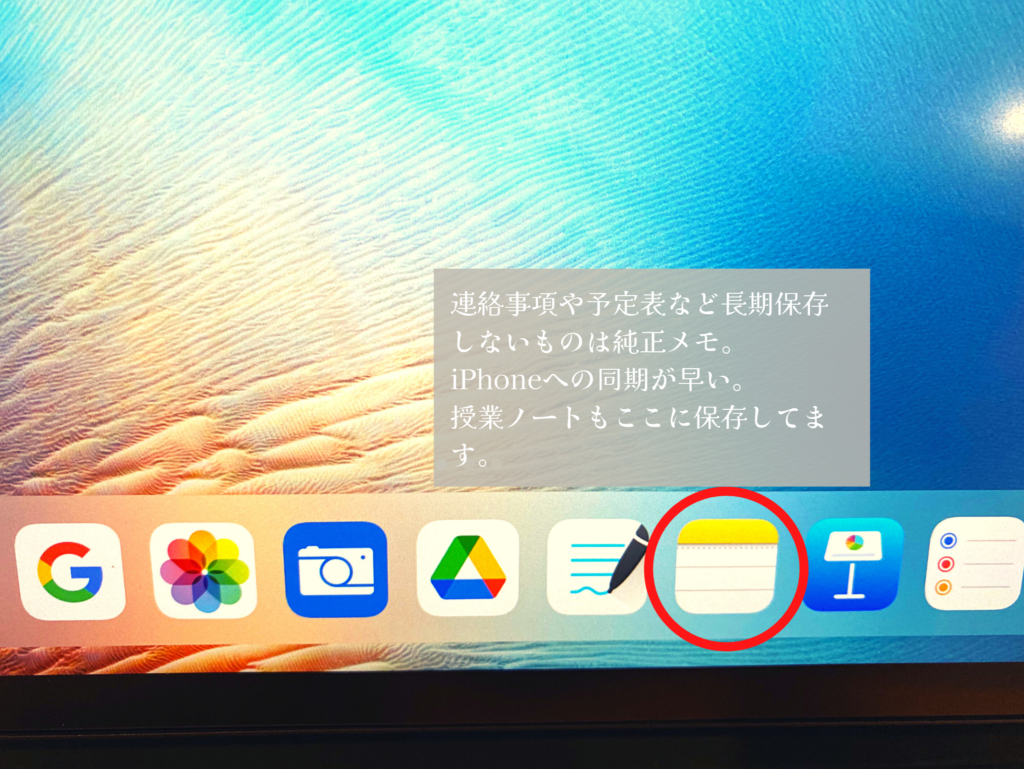
Apple Pencilを画面にタップするだけで起動する「純正メモ」はとにかく手軽!
起動が早い上に,同期も早い!!!
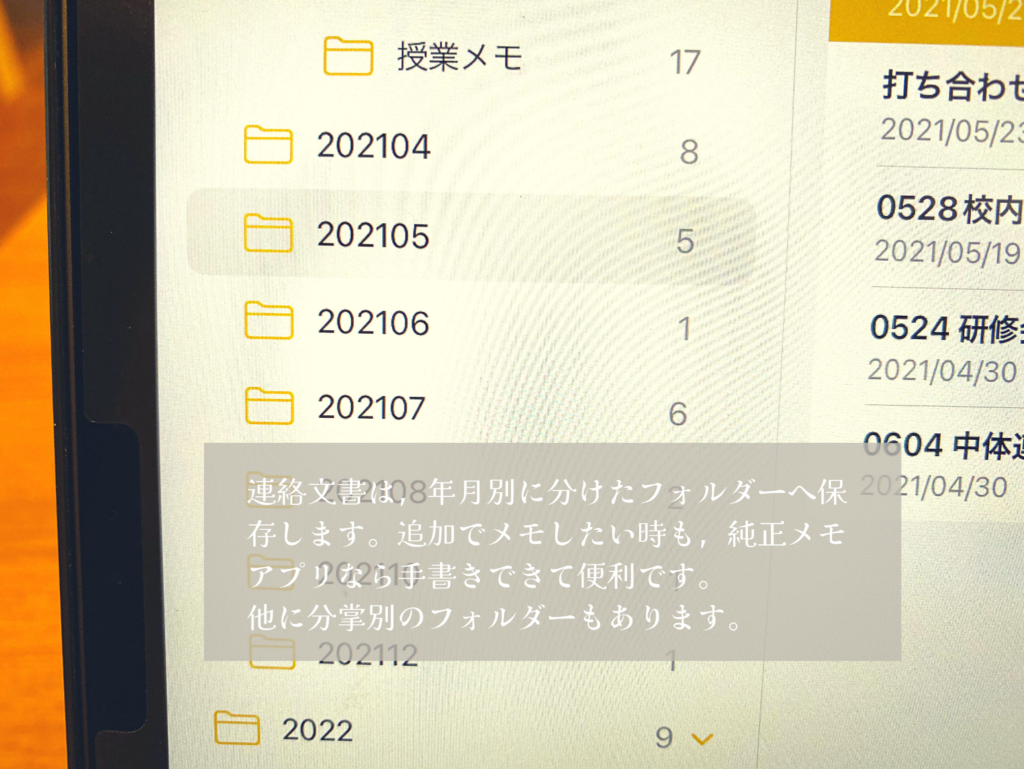
このアプリでは,「連絡事項」「週予定」「月予定」「授業ノート」を保存してます。
連絡文書などは年月別のフォルダーへ保存。
追加でメモしたい時も,手書きで記入できるのが便利です。
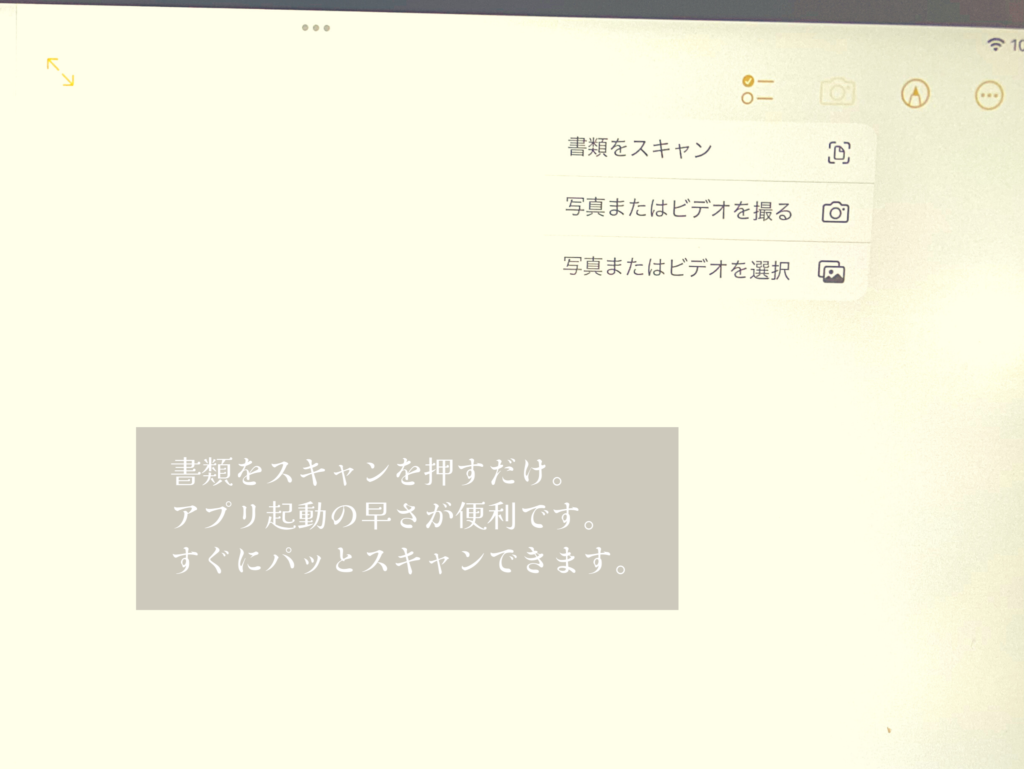
「書類をスキャン」を押すだけなので,本当に早い!
起動や保存の待機時間がないので,ストレスフリーです!!
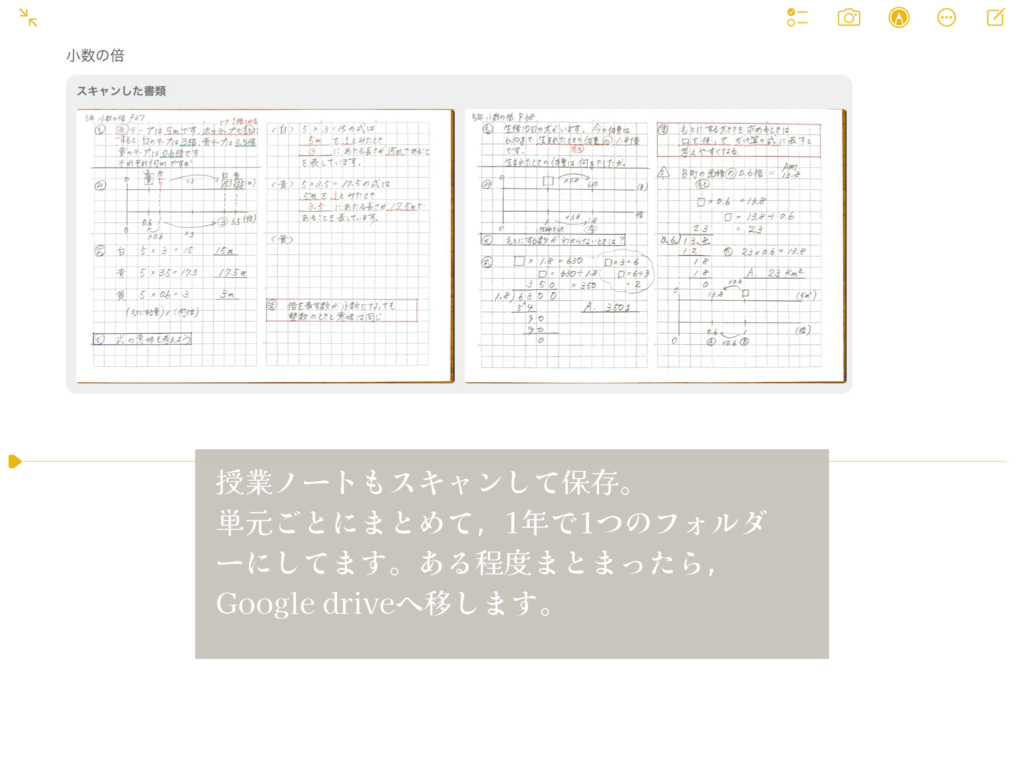
授業ノートも単元が終了したら,まとめてスキャンします。
ある程度まとまったら、Google driveに移してます。
次年度以降,同じ学年を受け持つときに役立ちます!
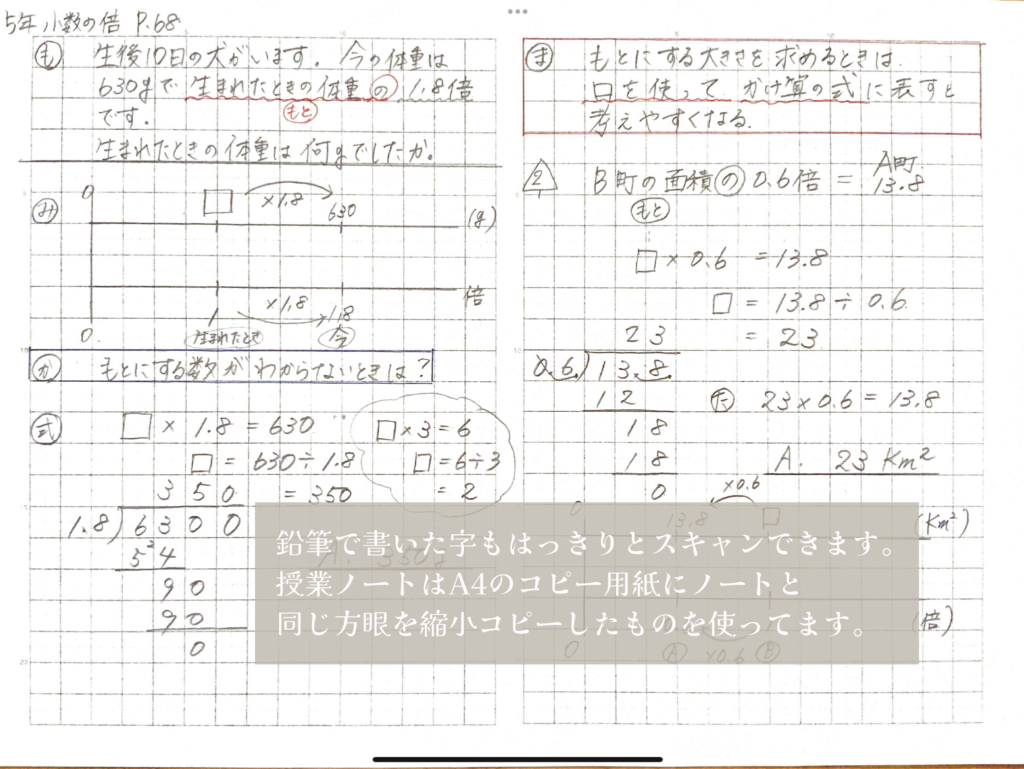
授業ノートはA 4のコピー用紙に,ノートと同じ方眼を縮小コピーしたものを使ってます。
間違ったらすぐに別の紙に書き直せるので,何枚もコピーしてあります。
授業ノート自体もデジタル化したいところですが,授業中はこのiPadはモニター繋いでいるので,
授業ノートは紙で見る必要があるんです。
デジタルで書いたモノを,プリントアウトしている時もありましたが,
印刷し忘れることがあることと,紙&鉛筆の方が早いので現在はコピー用紙に書いています。
ファイルアプリでスキャンするとすぐ保存できる。
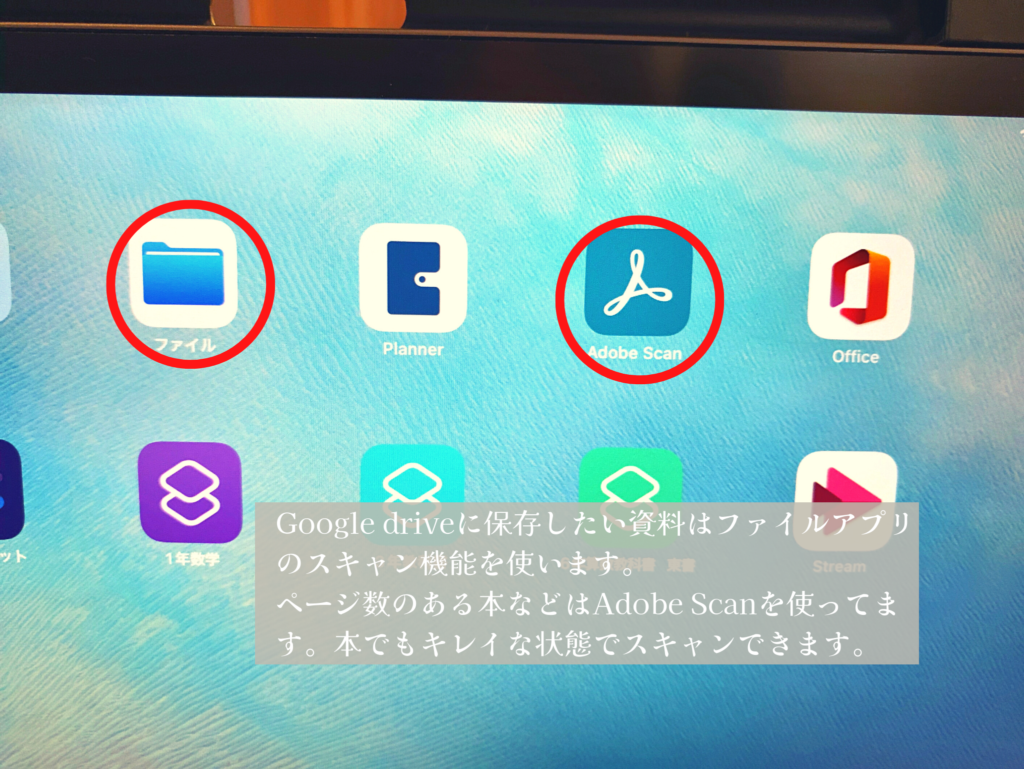
Google driveにすぐに保存したい文書は「ファイルアプリ」を使ってます。
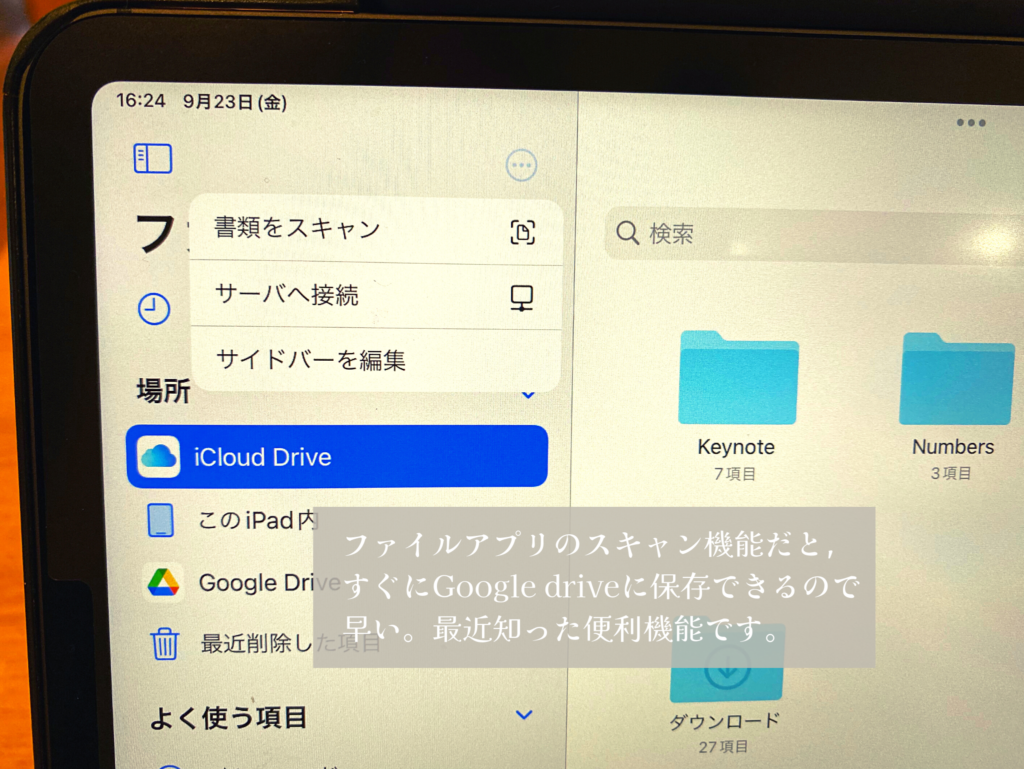
「Adobe Scan」→「Google drive」「iCloud」に共有していたのですが,ファイルアプリの方が格段に保存が早い!
最近知った便利機能です!
「Adobe Scan」は本など変形したモノでも,真っ直ぐキレイにスキャンできるので,
枚数のあるものやキレイに長期保存したいときに使ってます。
ただし,他のアプリと比べると同期や共有に少し時間がかかる・・・。
ほんのちょっとなんですけど,より手軽な方がスキャンする習慣がつきやすいと思います。
最後までお読みいただきありがとうございました!
ランキングに参加しています!クリックで応援よろしくお願いします!
にほんブログ村










コメント